Cara Mengatasi WhatsApp Tidak Bisa Video Call (VC) – Video Call atau biasa orang-orang menyebutnya dengan sebutan VC merupakan fitur yang ada di WhatsApp.
Dengana danya fitur tersebut setiap orang dapat melakukan Video Call atau panggilan video ke orang yang jauh, dan pastinya akan melepas kangen tanpa harus bertemu langsung.
Namun akan menjadi menyebalkan apabila WhatsApp kita menjadi error dan menyebabkan tidak bisa melakukan VC, penyebab dari masalah itu cukup banyak seperti jaringan, bug WhatsApp, dan masih banyak lagi lainnya.
Baca juga : Cara Mengatasi Notifikasi WhatsApp Tidak Bunyi
Penyebab WhatsApp Tidak Bisa Video Call
Penyebab yang mengakibatkan WhatsApp tidak bisa melakukan video call cukup bervariasi dan pastinya berbeda-beda, berikut ini beberapa penyebabnya :
- Belum diberikannya izin untuk mengakses kamera
- Belum diberikan izin untuk mengakses mic
- WhatsApp kamu diblokir oleh orang yang ingin kamu VC
- Internet kamu sedang bermasalah
- Ada bug di aplikasi WhatsApp
Itulah beberapa penyebab yang membuat kamu tidak bisa melakukan VC, setelah mengetahui apa saja penyebabnya maka selanjutnya kamu bisa mengetahui bagaimana cara mengatasinya.
Berikut ini Cara Mengatasi WhatsApp Tidak Bisa Video Call (VC)
1. Izinkan WhatsApp Untuk Mengakses Kamera

Kamera merupakan hal yang paling penting apabila kamu ingin menggunakannya untuk Video Call atau VC, jika tidak mengizinkan kamera untuk di akses lewat WhatsApp maka ketika kamu melakukan VC tidak ada gambar yang akan muncul. Berikut ini cara mengaktifkan akses kamera :
- Buka aplikasi Pengaturan.
- Setelah itu scroll dan pilih menu Aplikasi.
- Cari aplikasi WhatsApp.
- Klik pada menu Izin.
- Dan berikan izin untuk Kamera.
Baca juga : Cara Menampilkan Kontak WhatsApp yang Tidak Muncul
2. Izinkan WhatsApp Untuk Mengakses Mic

Selain kamera yang harus kamu izinkan agar bisa melakukan Video Call (VC) adalah dengan mengizinkan akses pada Mic.
Mic sangat berguna pada melakukan VC karena dengan adanya Mic kamu bisa mengobrol dengan lawan bicara kamu, namun bila tidak mengizinkan maka akan membuat VC kamu tidak memiliki suara, berikut ini cara mengizinkannya :
- Pertama buka aplikasi Pengaturan.
- Kemudian scroll dan cari menu Aplikasi.
- Jika sudah, selanjutnya cari aplikasi WhatsApp.
- Pilih menu Izin, dan kemudian geser ke kanan pada bagian Mic.
Apabila mic sebelumnya sudah aktif maka kamu tidak usah untuk mengaktifkannya lagi, namun apabila memang mati kamu harus mengaktifkannya terlebih dahulu.
3. Periksa Koneksi

Koneksi pastinya sangat penting dalam aplikasi WhatsApp, karena aplikasi tersebut pastinya membutuhkan sebuah koneksi karena WhatsApp adalah sebuah media sosial.
Jika tidak adanya internet ataupun koneksi maka kamu tidak akan bisa melakukan chat, free call, ataupun video call.
Untuk melakukan video call disaranakan kamu memiliki koneksi yang cukup kencang minimal 1Mbps, karena jika tidak maka kamu akan sering terputus dalam melakukan panggilan.
4. Hapus Sampah atau Cache

Cache merupakan hal yang cukup mengganggu dalam aplikasi apapun termasuk pada aplikasi WhatsApp, jika sampah cukup menumpuk pastinya bisa menyebabkan error.
Error tersebut bisa saja membuat aplikasi WhatsApp yang ada di HP kamu tidak bekerja semestinya, salah satu contohnya seperti tidak bisa melakukan video call.
Berikut ini cara menghapus cache atau sampah :
- Buka Pengaturan atau Setting pada HP kamu.
- Selanjutnya buka menu Aplikasi yang biasanya terletak dibagian bawah.
- Cari aplikasi WhatsApp.
- Jika sudah pilih menu Penyimpanan.
- Dan bagian terakhir tekan tombol Hapus Memori.
Baca juga : Cara Membedakan Headset Kanan dan Kiri
5. Nomor Kamu Tidak Diblokir Oleh Orang yang Ingin di VC

Cara kelima yaitu pastikan nomor WhatsApp kamu tidak diblokir oleh orang yang ingin kamu ajak VC, karena jika di blokir kamu sama sekali tidak bisa melakukan VC ke orang tersebut.
Selain tidak bisa melakukan Video Call kamu juga tidak akan bisa melakukan chat, melihat profilenya, tidak akan bisa melihat statusnya, dan yang terakhir kamu tidak bisa melihat info kontak bahwa telah online.
Baca juga : Cara Mengatasi SIM Card Tidak Terbaca
6. Install Ulang WhatsApp
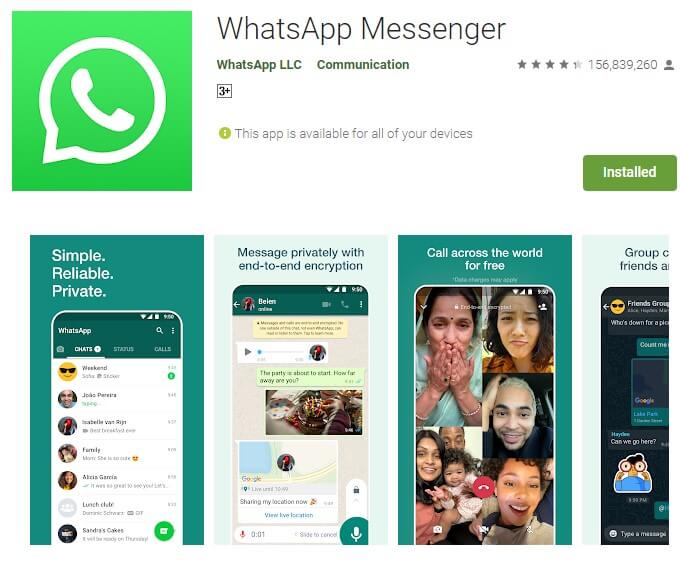
Langkah atau cara terakhir dalam mengatasi WhatsApp tidak bisa Video Call (VC) adalah dengan melakukan Install Ulang atau reinstall pada aplikasi WhatsApp.
Namun sebelum kamu melakukan cara ini kamu harus membackup data WhatsApp terlebih dahulu, kamu bisa membackup langsung melalui aplikasi WhatsApp, atau kamu bisa memindahkan data melalui aplikasi cloud storage atau penyimpanan lainnya, tapi apabila kamu menggunakan cloud storage maka chat tidak akan terbackup.
Setelah kamu berhasil melakukan backup data maka langkah selanjutnya adalah mengunistall aplikasi WhatsApp, dan jika sudah terunistall maka selanjutnya kamu bisa install aplikasi WhatsApp melalui Google Playstore ataupun Appstore, dan login menggunakan nomor sebelumnya.
Demikianlah 6 cara untuk mengatasi WhatsApp yang tidak bisa melakukan Video Call (VC). Apabila kamu tertarik untuk membaca artikel lainnya maka kamu bisa membuka Kabelkusutblog.com.




